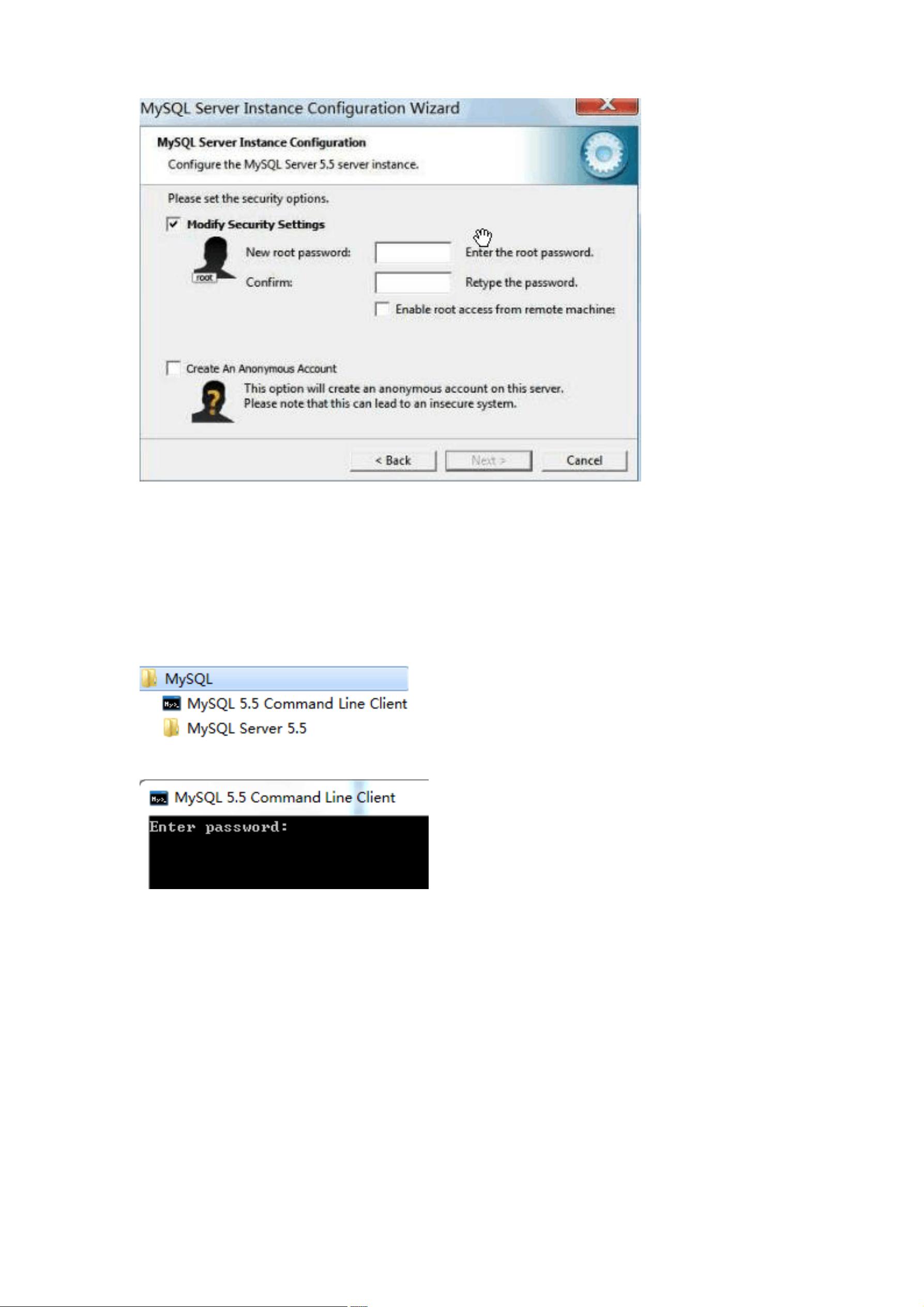使用JSP+MySQL+Tomcat进行Web数据库操作指南
版权申诉
158 浏览量
更新于2024-07-08
收藏 938KB PDF 举报
MySQL Community Server",然后选择适合你的操作系统的版本。对于这个教程,我们假设是Windows平台,所以下载".msi"安装包。
1, 下载完成后,双击安装文件,按照安装向导进行安装。在安装过程中,记得在字符集选择环节选择"UTF-8"以避免后续的乱码问题。
2, 安装完成后,配置MySQL环境。同样需要设置环境变量:
- 在系统变量中新建变量名:MYSQL_HOME,变量值指向MySQL的安装目录,例如:F:\MySQL\MySQL Server 5.5。
- 编辑系统变量Path,在末尾添加";%MYSQL_HOME%\bin"。
3, 初始化MySQL服务。打开命令行,输入`mysqld --initialize-insecure`,这将创建一个没有密码的root用户。
4, 启动MySQL服务,输入`net start mysql`。如果需要设置root用户的密码,可以使用`mysqladmin -u root password 'newpassword'`命令。
5, 使用MySQL客户端连接数据库。打开命令行,输入`mysql -u root`,首次登录可能无需密码,然后使用`ALTER USER 'root'@'localhost' IDENTIFIED BY 'yourpassword';`设置密码。
四、JDBC驱动与JSP连接MySQL
在Tomcat的lib目录下添加MySQL的JDBC驱动jar包(mysql-connector-java-版本号.jar)。这样,JSP才能通过JDBC连接到MySQL数据库。
五、创建JSP页面进行CRUD操作
1, 创建数据库表:编写SQL语句创建所需的表结构,如用户表users,包括id、name和email字段。
2, JSP连接数据库:在JSP页面中,使用Java代码段或Tag库(如JSTL)来加载JDBC驱动,建立数据库连接,执行SQL语句。
3, 插入数据(Create):编写SQL插入语句,例如`INSERT INTO users (name, email) VALUES ('John Doe', 'john@example.com')`,然后调用Statement或PreparedStatement对象的executeUpdate()方法执行。
4, 查询数据(Read):使用SELECT语句获取数据,如`SELECT * FROM users`,通过ResultSet遍历结果。
5, 更新数据(Update):根据需求编写UPDATE语句,例如`UPDATE users SET name='Jane Doe' WHERE id=1`,执行executeUpdate()。
6, 删除数据(Delete):编写DELETE语句,如`DELETE FROM users WHERE id=1`,执行executeUpdate()。
7, 显示结果:将查询结果绑定到HTML元素上,如表格,展示给用户。
六、处理用户交互
为JSP页面添加表单,用户可以通过表单提交数据进行CRUD操作。使用request对象获取表单数据,然后根据操作类型(创建、读取、更新、删除)调用对应的SQL语句。
七、错误处理与验证
在处理用户请求时,应进行错误处理和数据验证,例如检查输入的有效性,捕获SQL异常等。
八、安全考虑
确保使用预编译的PreparedStatement防止SQL注入攻击,并且考虑使用连接池管理数据库连接,提高性能。
总结,这个教程涵盖了从安装JDK、Tomcat和MySQL,到配置环境变量,再到使用JSP和JDBC进行CRUD操作的基本流程。每个步骤都需要仔细操作,确保每个组件都能正常工作,同时也要注意编程实践中的安全性问题。通过这个过程,初学者可以建立起一个基础的Web应用,理解前后端交互和数据库操作的原理。
2022-02-07 上传
2017-06-21 上传
2022-11-10 上传
2021-12-16 上传
2021-11-23 上传
2023-09-06 上传
2021-10-10 上传
2022-07-11 上传
2021-12-01 上传
jjjjle
- 粉丝: 0
- 资源: 6万+
最新资源
- 高清艺术文字图标资源,PNG和ICO格式免费下载
- mui框架HTML5应用界面组件使用示例教程
- Vue.js开发利器:chrome-vue-devtools插件解析
- 掌握ElectronBrowserJS:打造跨平台电子应用
- 前端导师教程:构建与部署社交证明页面
- Java多线程与线程安全在断点续传中的实现
- 免Root一键卸载安卓预装应用教程
- 易语言实现高级表格滚动条完美控制技巧
- 超声波测距尺的源码实现
- 数据可视化与交互:构建易用的数据界面
- 实现Discourse外聘回复自动标记的简易插件
- 链表的头插法与尾插法实现及长度计算
- Playwright与Typescript及Mocha集成:自动化UI测试实践指南
- 128x128像素线性工具图标下载集合
- 易语言安装包程序增强版:智能导入与重复库过滤
- 利用AJAX与Spotify API在Google地图中探索世界音乐排行榜